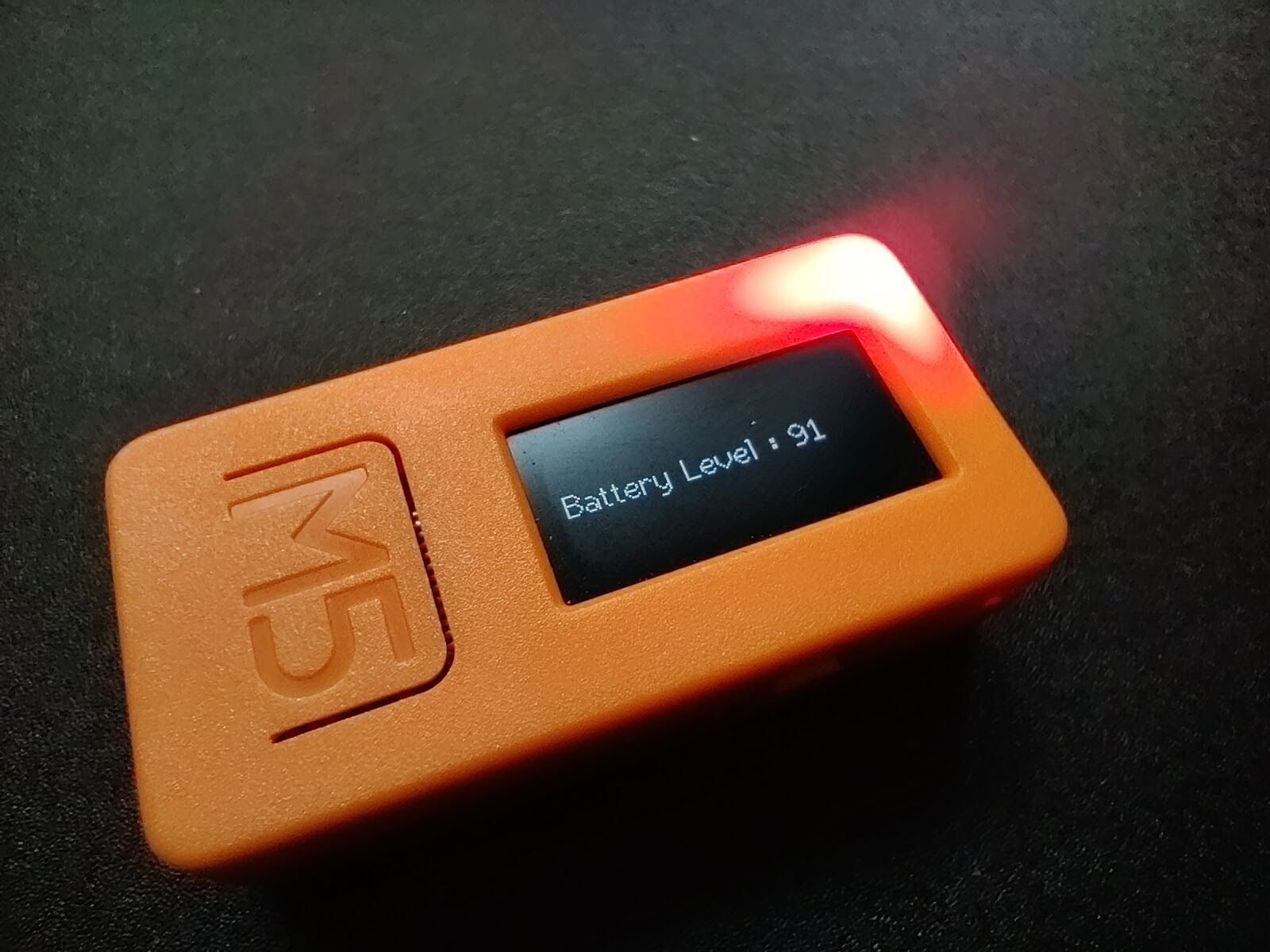Keychron K3 Optical switchを交換してみた
ども、takiponeです。メカニカルキーボードKeychron K3にはキーキャップだけでなくキースイッチも取り替え可能なモデルがあります。そこで追加のキースイッチを注文し、交換した様子をレポートします。

追加のキースイッチ購入に至る顛末
(交換自体の話からは逸れるので、読み飛ばして構いません)
茶軸に製造上の問題が発生し遅延
Kickstarterのキャンペーンで茶軸を選択していたのですが、「出荷が春節後にずれ込むかも、希望者は他のモデルに振り替えるからDMしてね」という連絡が来たので赤軸に変更して春節前に受け取る事が出来ました。
茶軸スイッチを注文
最近公式Webストアにてアクセサリ扱いでキースイッチのみの取り扱いが開始、入荷時メール通知に登録してしばらく待ち入荷直後のタイミングで注文できました(K3向けは Low Profile Keychron Optical Switch Set - 87 Pcsです。ロープロではないOptical Switch SetはK8用です)。翌日発送、DHL Expressで4日ほどで到着しました。

ラベルに書いて有るとおり、届いたものは商品名より3個多い90個でした。予備として持っておきます。

茶軸に交換
納品された赤軸モデルには、Kickstarterキャンペーンのストレッチゴール特典でSwitch Pullerが同梱されていました。これを使って交換します。
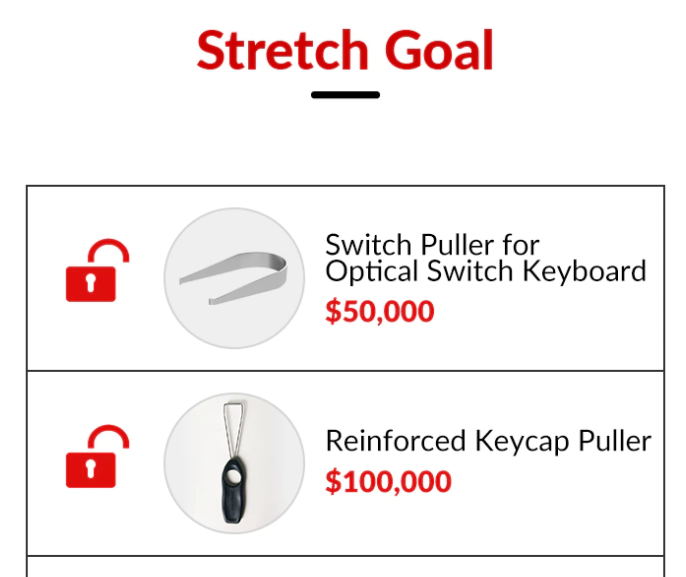
交換方法は、公式WebページにあるYoutube動画がお手本になるでしょう。
キーキャップは簡単に外れるのであらかじめ外し、キースイッチの上辺と下辺の真ん中辺りをSwitch Pullerでグッと挟み込みつつ、上側、下側を順に引っ張ることでキースイッチを取り外せます。最初は感覚が掴みづらいですが、スイッチを裏返すとプラスチックのツメが上辺下辺それぞれに有ることがわかるので、この構造を理解しておくと力を入れるコツがわかると思います。

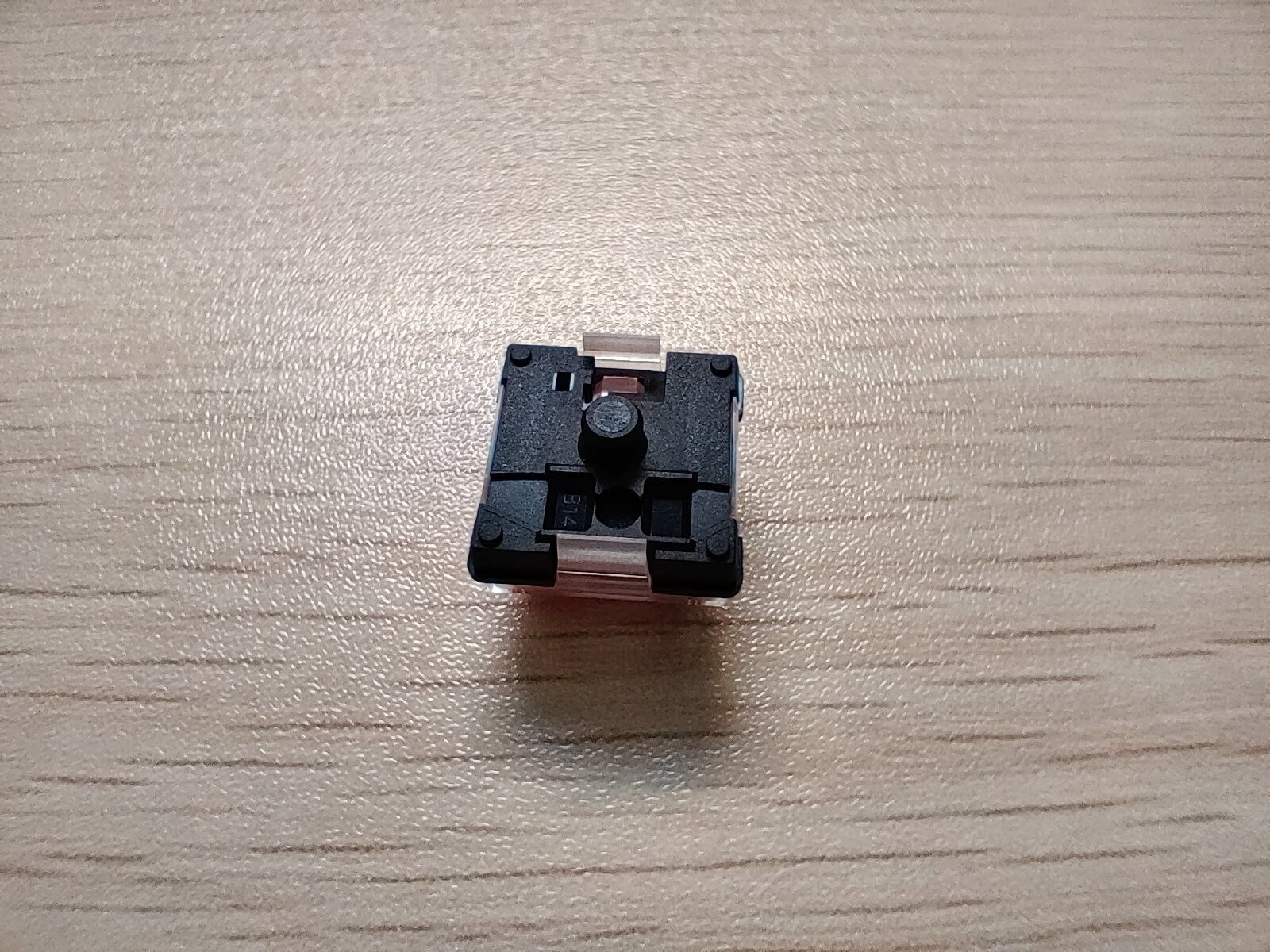
外す際に多少アルミフレームを擦るので、スイッチとフレームのどちらかが削れないか少し心配にはなります。

全部外したら、今度は茶軸スイッチをはめて行きます。こちらもフレームが曲がらないか心配になりますが、思い切ってバチッとはめ込んでいく感覚でやります。
打鍵感
元々K1で茶軸を使っており、それと比較するとK3の方が構造の違いから多少ペチペチする感覚があります。一方のメカニカル然としたほどよいスイッチの重さはK1と遜色無いので、赤軸よりも気に入って常用しています。
まとめ
Keychron K3のキースイッチ入れ替えの様子をご紹介しました。外すのも取り付けるのも結構指の力が要る重労働なので、頑張ってチャレンジしてみてください。